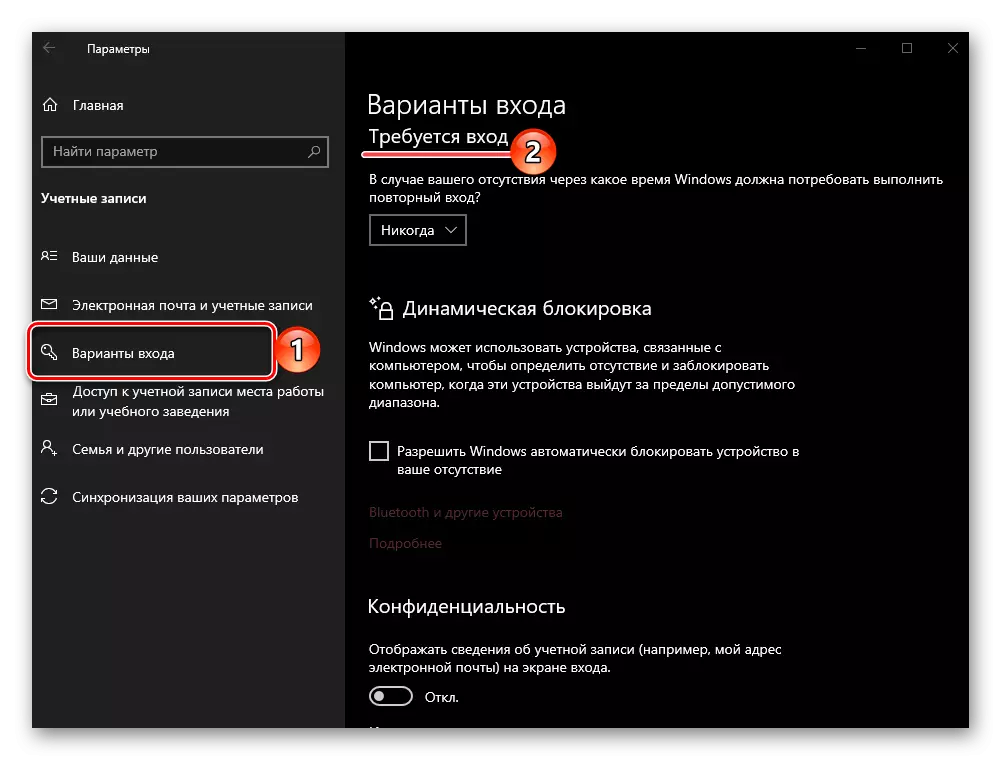By Default, Microsoft- ის OS- ის აქტუალურ ვერსიაში, რათა კომპიუტერის დაწყების შემდეგ კომპიუტერის მისაღებად, თქვენ უნდა გააშუქოთ წვდომა ანგარიშზე ან PIN- ის მითითებით. თუმცა, არსებობს შემთხვევები, როდესაც Windows 10 იწყება ამ ეკრანის გვერდის ავლით ან როდესაც საჭიროა დამოუკიდებლად, მაგალითად, კომპიუტერის დროებითი მითითებით. ჩვენ პირველად გვეუბნებიან მეორეზე, შემდეგ კი პირველი.
თვითმმართველობის საკეტი ეკრანზე Windows 10
თქვენ შეგიძლიათ დაბლოკოთ PC ეკრანის ან ლეპტოპის გამოყენებით ძირითადი კომბინაციები - სპეციალურად განკუთვნილია ამ მიზნით ან მენიუში ხელმისაწვდომობის უზრუნველყოფა, რომელთა ერთ-ერთი ვარიანტი, რომელიც წყვეტს ჩვენს ამოცანას.მეთოდი 1: ძირითადი კომბინაცია
"Win + L" არის წყვილი გასაღებები, დაჭერით, რომელიც მყისიერად ბლოკავს ეკრანზე "ათზე" როგორც Desktop და ნებისმიერი სხვა ფანჯარა / აპლიკაცია. გამონაკლისი შეიძლება იყოს გარკვეული თამაშები, სადაც "Win" გასაღები ავტომატურად გამორთულია.
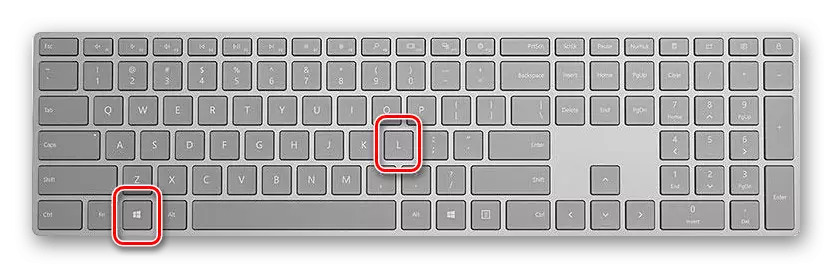
Შენიშვნა: ყველაზე თამაშის კლავიატურებს ასევე აქვთ შესაძლებლობა დაბლოკოს "Win", ასე რომ ადრე აღნიშნული კომბინაცია, დარწმუნდით, რომ ეს არის შესაძლებელი.
მეთოდი 3: შეყვანის პარამეტრების შეცვლა (ადგილობრივი ანგარიშებისთვის)
თქვენ შეგიძლიათ მიიღოთ ყველა შესაძლებლობა Windows 10 მხოლოდ იმ შემთხვევაში, თუ თქვენ გაქვთ ანგარიში Microsoft, მაგრამ ბევრი მომხმარებელი კვლავ გამოიყენებს ადგილობრივ ანგარიშს ოპერაციულ სისტემაში. თუ პაროლი არ არის მითითებული, ჩაკეტვა ეკრანზე, როდესაც OS- ის დაწყებისას ავტომატურად იტვირთება და წასვლა დესკტოპზე. ამ შემთხვევაში გამოსავალი იქნება ცვლილება შესვლის პარამეტრებში.
- დააჭირეთ "Win + I" ღილაკებს "პარამეტრების" და გადადით "ანგარიშებზე" სექციაში.
- გახსენით "შეყვანის პარამეტრები" tab (ადრე "შეყვანის პარამეტრების"), და მასში, "მოწყობილობის შეყვანის" ბლოკში, აირჩიეთ "PIN" ან "პაროლი", რაც დამოკიდებულია იმაზე, თუ რა გსურთ წვდომის წვდომას სისტემა.
- შემდეგი, დააჭირეთ "რედაქტირება" ღილაკს, შეიყვანეთ მიმდინარე პაროლი ანგარიშზე, და შემდეგ მიუთითეთ ახალი, დაადასტურეთ და დააჭირეთ "OK".
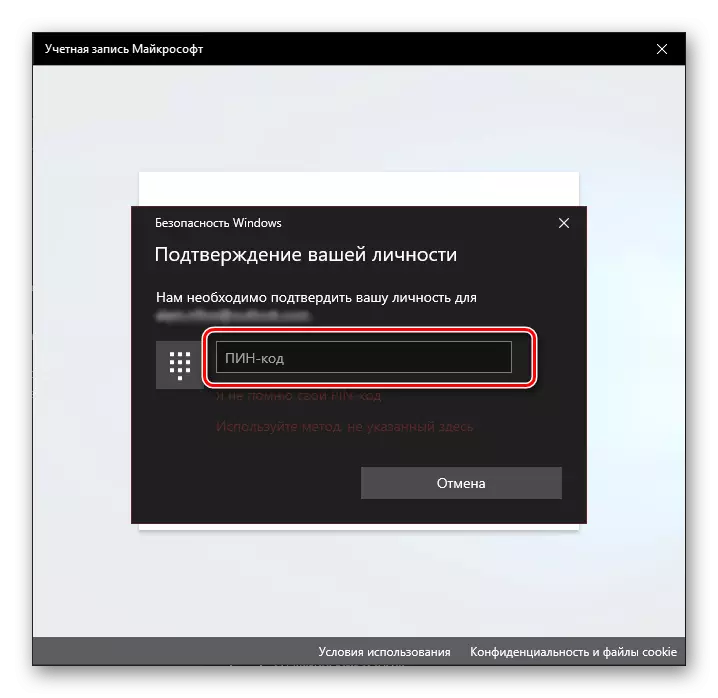
Შენიშვნა: თუ თქვენ არ იცით ანგარიშის ამჟამინდელი პაროლი, გამოიყენეთ შესაბამისი ბმული, რათა აღადგინოთ იგი და წაიკითხოთ შემდეგი სტატია.
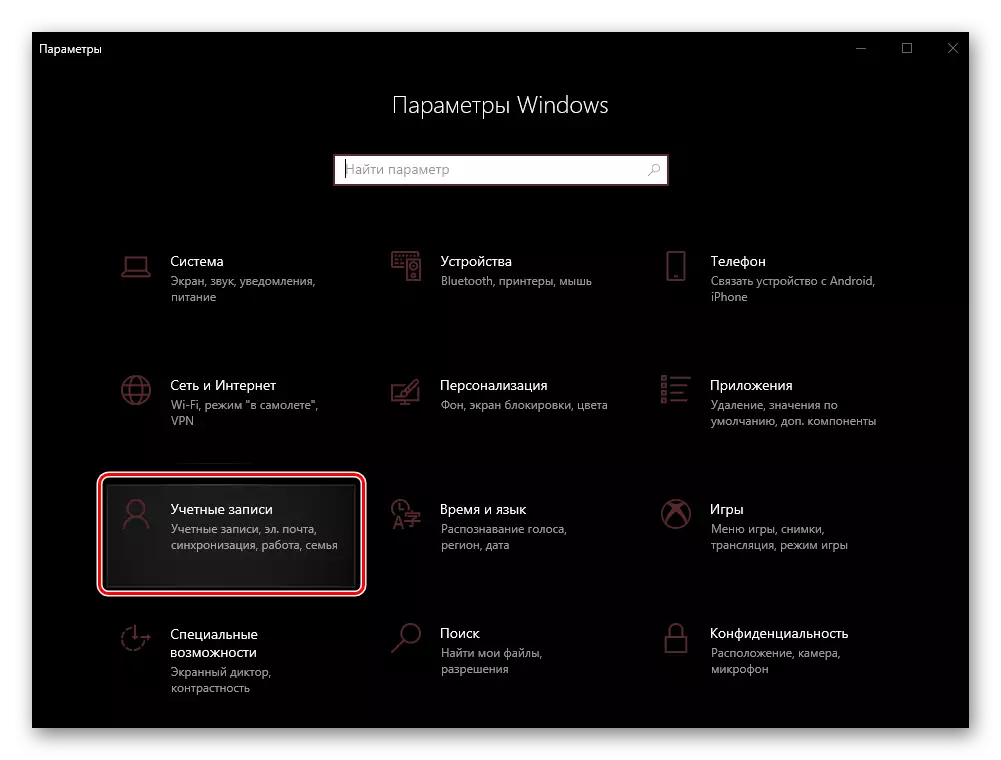
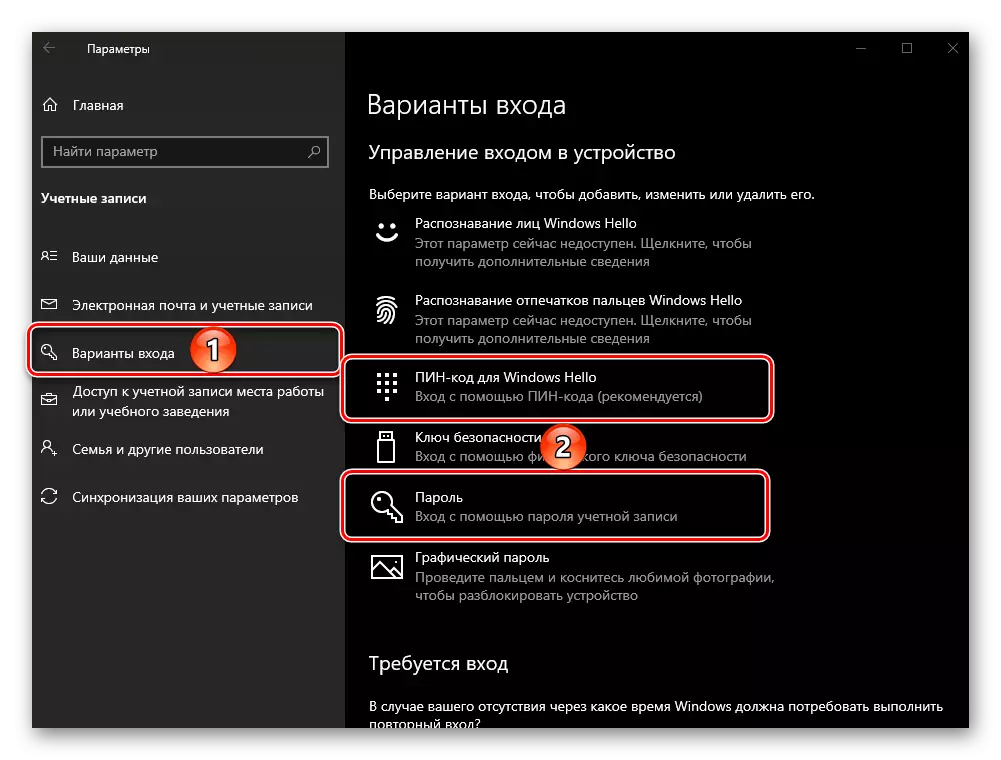
დაწვრილებით: როგორ უნდა აღდგეს პაროლი ანგარიშზე Windows 10
სისტემაში გასვლა და ისევ ისევ შესვლა ან კომპიუტერი გადატვირთეთ ისე, რომ ცვლილებები ძალაში შევიდა.
ავტომატური ეკრანის საკეტი
თუ, ეკრანის დამოუკიდებლად დაბლოკვის უნარი და ოპერაციული სისტემის დაწყებისას, როდესაც თქვენ დაინტერესებული ხართ, თუ როგორ უნდა გააკეთოთ კომპიუტერი ან ლეპტოპი ავტომატურად გარკვეული დროის შემდეგ ან თქვენი პირდაპირი exconance, დაიცვას შემდეგი.
- გაიმეორეთ ნაბიჯები ნაბიჯებიდან 1-2 პუნქტის წინა ნაწილიდან, მაგრამ ამჯერად გადახვევა ხელმისაწვდომი პარამეტრების სიაში "შესვლა" ბლოკზე.
- ჩამოსაშლელი სია, აირჩიეთ "კომპიუტერის გამომავალი დრო საძილე რეჟიმში".
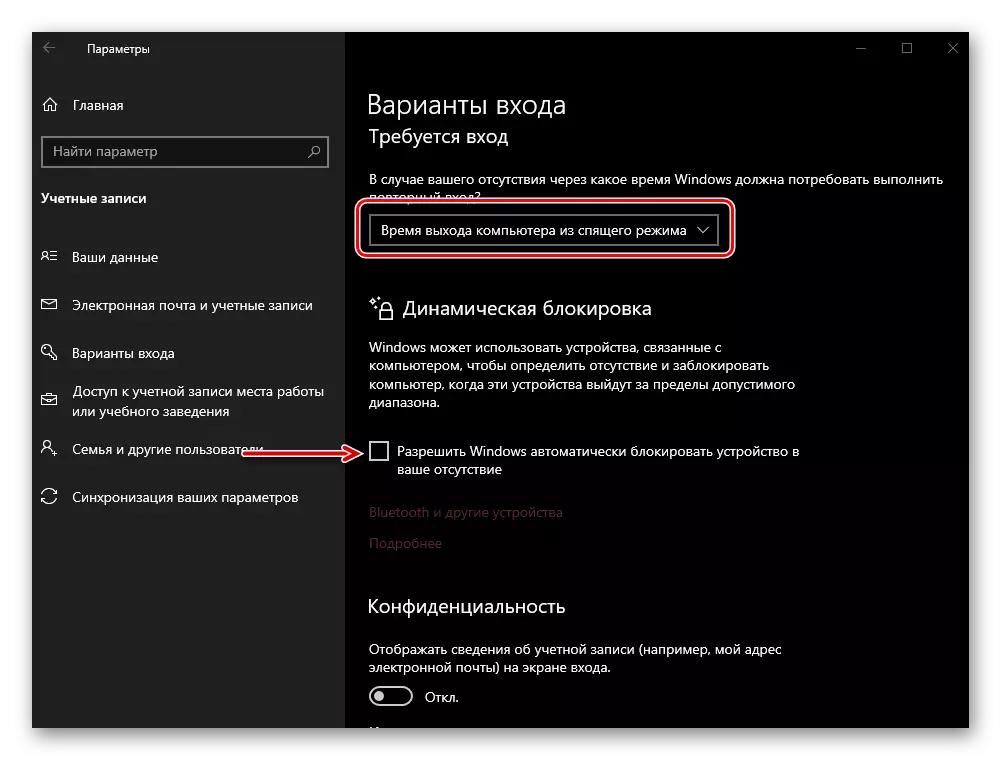
რჩევა: თუ თქვენ ასევე გსურთ PC ეკრანზე დაბლოკვის შემდეგ, მას შემდეგ, რაც თქვენ შეჩერდება მას შემდეგ, რაც შეჩერდება და გადაადგილება, დაიცვას სამუშაო "დინამიური საკეტი" და, თუ ეს თქვენთვის შესაფერისია, შეამოწმეთ ჩეკი Checkbox- ში "დაუშვას Windows ავტომატურად ავტომატურად დაბლოკოს პუნქტი. კომპიუტერი თქვენს არყოფნაში."
- გარდა ამისა, თქვენ უნდა დააყენოთ დრო, რომლის შემდეგაც PC ან ლეპტოპი შევიდა ძილის დროს უმოქმედობის დროს. ამისათვის მთავარ გვერდზე "პარამეტრები", გახსენით სისტემის განყოფილება, გადადით "სიმძლავრე და ძილის რეჟიმი" ჩანართზე და მიუთითეთ სასურველი ღირებულება ჩამოსაშლელი სიაში შესაბამისი ერთეულით.

ახლა თქვენ იცით, თუ როგორ უნდა ჩართოთ საკეტი ეკრანზე PC ან ლეპტოპი Windows 10, და რა უნდა გააკეთოს, თუ ეს არ ჩანს, როდესაც ოპერაციული სისტემა დაიწყო.